各位朋友们,你们在使用Microsoft Office Visio 2007软件时,有没有遇到这样的问题:每次启动office都提示“Windows正在配置Microsoft Office Visio Professional 2007,请稍后....”,都要配置进度,像重新安装一样,点击 取消下次又出现。如图所示

之前在使用word软件的时候,也遇到过这样的问题,把offce软件彻底卸载之后,然后重新安装,但是这并不能解决问题,我们该如何解决呢?经过上网查资料,并总结整理,下面我将针对这种问题提供两种解决办法:
解决办法一:打开“我的电脑”-->C盘”-->“Program Files(如果是64位操作系统的话,选择Program Files(X86))\Common Files\MicrosoftShared\OFFICE12\Office Setup Controller”-->找到“SETUP.EXE”的文件,将这个文件删除,或者随便改个名字即可,例如“SETUP1.EXE”,然后重启Visio软件。
解决方法二:如果解决方法一还是解决不了问题的话,在这里我们提供第二种解决办法,我们只需要三步,即可解决:(1)、打开注册表(2)、删除注册表中某些项(3)、使用office自带修复工具进行修复:
第一步:使用快捷键“WINDOWS+R”,在搜索框中输入“regedit”,打开注册表
第二步:在注册表中依次找到如下键值,并删除
HKEY_CLASSES_ROOT\.vsd
从HKEY_CLASSES_ROOT\Visio.AddOn.11直到 HKEY_CLASSES_ROOT\VisioUMLSolution.UMLVC60.1也就是前面带有Visio的项,大概30多个(快速删除的办法:enter+delete)
HKEY_CURRENT_USER\Software\Microsoft\Office\11.0(注意:如果你所使用的版本是2003,把不是11.0的其他数字文件夹都删除;如果你使用的版本是2007版,把不是12.0的文件夹都删除;如果你使用的版本是2010版,把不是14.0的文件夹都删除。提示11.0对应office 2003版,12.0对应office 2007版,14.0对应office 2010版,所以删除的时候,只需要保留当前版本)
HKEY_CURRENT_USER\Software\Microsoft\Office\12.0\Visio(这个要删除你当前版本下的对应内容)
HKEY_CURRENT_USER\Software\Microsoft\Windows\CurrentVersion\Explorer\FileExts\.vsd
第三步:打开office自带的修复工具:开始-》Microsoft Office-》Microsoft Office工具-》Microsoft Office诊断,如下图所示
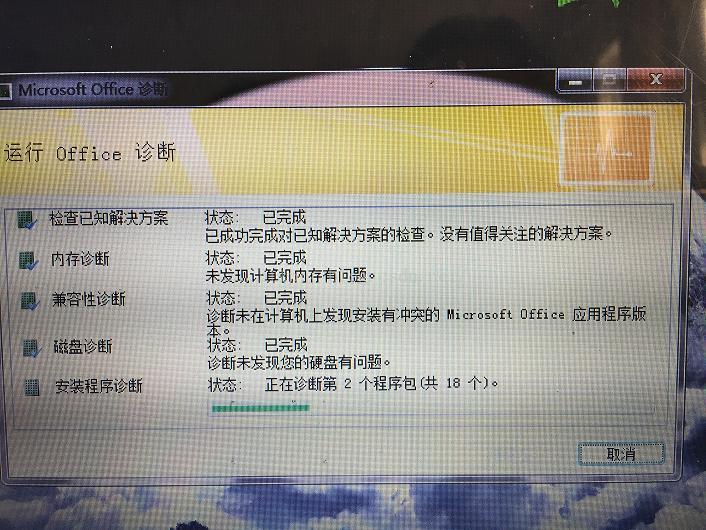
修复完成之后,然后重启Visio软件,就不会出现这样的问题了!!!!
总结:出现提示"Windows正在配置Microsoft Office Visio Professional 2007,请稍后...."这个问题,是由于在安装软件之前,之前版本的office没有完全卸载,注册表内有残留项,只需要将这些残留项删除即可!


 725
725
 1万+
1万+

 被折叠的 条评论
为什么被折叠?
被折叠的 条评论
为什么被折叠?


